Kung nagkakaroon ka ng mga isyu sa iyong koneksyon sa WiFi, gawin ang mga hakbang sa pag-troubleshoot sa ibaba para malaman ang ugat ng dahilan.
Pag-troubleshoot sa Mini WiFi
I-run ang Advanced Speed Test sa Starlink App (App > Speed test > Advanced Speed Test) sa loob at labas ng bahay mo. I-screenshot ang mga resulta pagkatapos ng bawat test. Kung mas mababa ang speed ng device papuntang router kaysa sa speed ng router papuntang internet, gawin ang mga sumusunod na hakbang para pahusayin ang performance ng WiFi.
Siguraduhing nakagitna ang iyong Mini sa mga pinakakaraniwang lugar ng paggamit sa bahay mo. Mga ilan na dapat tandaan:
I-split ang network band mo para gumawa ng hiwalay na 2.4 GHZ at 5 GHz network. Puwede nitong mapahusay ang compatibility sa mga device na hindi sumusuporta sa mga 5 GHz na koneksyon. (Starlink App > Settings > Click Network Name > Toggle on Split 2.4/5 GHz networks)
Isaalang-alang ang pag-hardwire ng router o pagdagdag ng (mga) router sa network mo, na available sa starlink.com/shop, kung mas mabagal ang speed sa loob o ang sinususpetsang ugat ng dahilan ay ang pagkakagawa at/o laki ng bahay mo.
Paggamit ng Mesh o Third-Party Router:
Kung gusto mong mag-set up ng mesh system sa Starlink router, puwede kang mag-hardwire ng router sa pamamagitan ng ethernet cable papuntang RJ45 port o gumawa ng wireless mesh network. Puwede mo ring gamitin ang sariling router mo gamit ang RJ45 port sa bypass mode.
Para i-hardwire ang router sa iyong Mini:
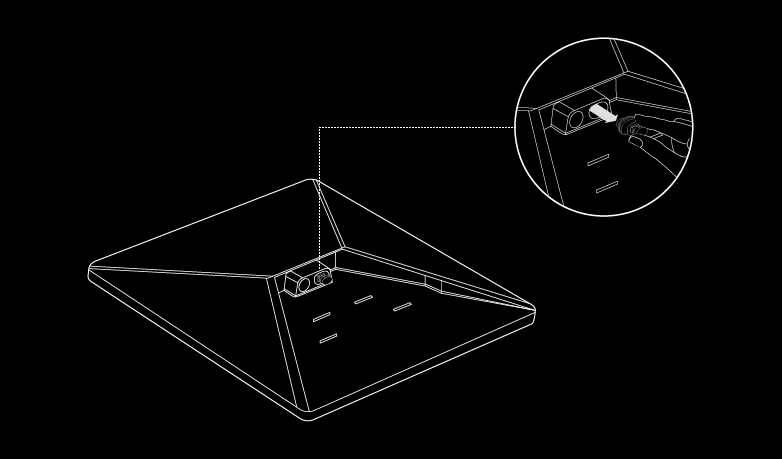
Tandaan: Gamitin ang Starlink Mini Cable na available sa starlink.com/shop para protektahan ang dish mo laban sa pagpasok ng tubig. Hindi na IP67 waterproof ang rating ng Mini kapag gumamit ng third-party RJ45 cable.

Para wireless na i-mesh ang Starlink Gen 2 o Gen 3 router sa Mini mo, sumangguni sa Paano mag-set up ng Starlink Mesh? para sa karagdagang impormasyon.
Hindi Makapag-online?
Buksan ang Starlink App para tingnan kung may anumang alert, outage, o nakaharang.
Tingnan ang status light sa likod ng Starlink mo.
Mabagal na Pagkislap: Naka-on.
Walang Ilaw: Walang power ang Starlink.
Mabilis na Pagkislap: Mabilis na kikislap ang LED nang 3 segundo habang pinipindot ang reset button, pagkatapos ay mag-o-off ang LED kapag nagre-reboot na ang Starlink mo.
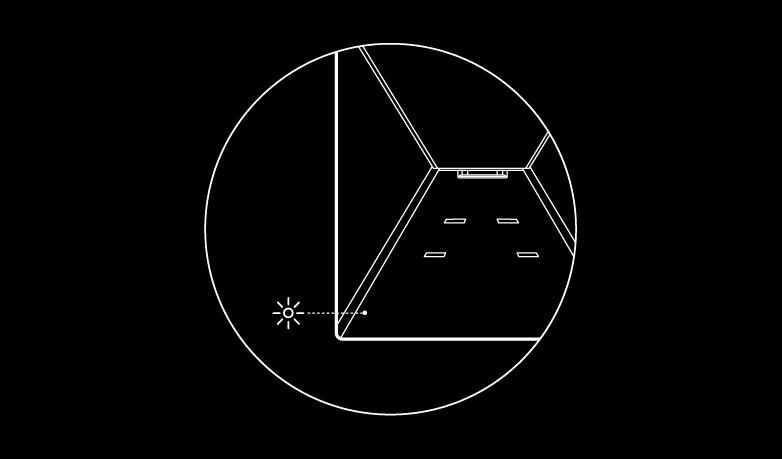
Siguraduhing naka-plug nang maayos ang lahat at walang sira ang hardware o cable.
I-power cycle ang Starlink mo sa pamamagitan ng pag-unplug sa power at pag-plug ulit nito.
I-factory reset ang Starlink sa pamamagitan ng paghanap sa icon na reset sa likod nito. Mariin itong pindutin hanggang sa marinig o maramdaman mong mag-click ito, at pindutin nang 3 segundo. Mabilis na kikislap ang LED at magsa-shut off ito pagkatapos. Sundan ang proseso ng pag-install para i-set up ang Mini mo at makapag-online.
Tandaan: Ire-reset ang iyong pangalan at password sa network pagkatapos makumpleto ang factory reset. Hanapin ang network na 'Starlink' habang sine-setup at i-configure ang network mo sa gusto mong pangalan at password ng network.
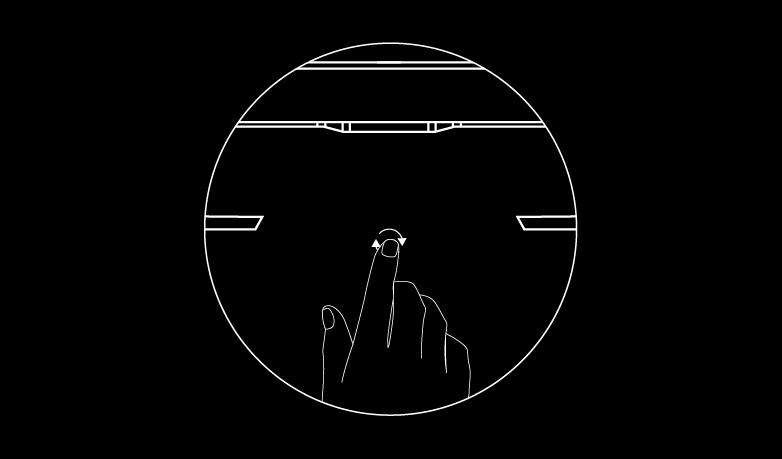
Hindi makita ang hinahanap mo? Makipag-ugnayan sa Support.